Şu anda Flickr gibilerinin pek sevilmediğini düşünmesine karşın, bu, fotoğraflarını daha geniş bir kitleyle paylaşmak isteyen fotoğrafçıları nerede bırakıyor?
Twitter ve Facebook'un kesinlikle yeri var, ancak daha fazla görsel odaklı bir site arayanlar için Instagram'dan başkasına bakmamalı.
İtibarını ilginç filtreler seti, yalnızca kare kırpma görüntüleri ve ünlü özçekimleri üzerine inşa etmiş olsa da, birçok fotoğrafçı artık görüntülerini paylaşmak ve diğer fotoğrafçılarla etkileşim kurmak için Instagram'ı kullanıyor.
Artık kare formatlı resimlerle kısıtlanmadığınız için bu hiç bu kadar doğru olmamıştı, Instagram artık hem yatay hem de dikey formatta resimler yüklemenize izin veriyor.
Ancak, Flickr, Twitter ve Facebook'tan farklı olarak Instagram, yalnızca özel uygulama aracılığıyla akıllı telefonunuzdan veya tabletinizden resim yüklemenize izin verir. Mobil görüntülerinizi paylaşmak için kullanıyorsanız sorun değil, ancak kamera ile çektikleri görüntüleri paylaşmak isteyenler için biraz zahmetli bir iş olabilir.
Bu, gerekli adımları en aza indiren modern bir iş akışınız olmadığı sürece geçerlidir; bu, bu eğitimin devreye girdiği yerdir. Size, dizüstü veya masaüstü bilgisayarınızdan görüntülerinizi akıllı telefonunuza nasıl hızlı bir şekilde aktaracağınızı göstereceğiz ve ardından Instagram'da paylaşın.
1. Google Drive'ı edinin
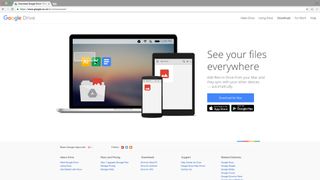
Bu eğitim için Google Drive kullanacağız, ancak Dropbox gibi başka bir bulut tabanlı depolama uygulaması kullanıyorsanız, aynı şekilde çalışacaktır. Tek yapmanız gereken uygulamanın hem bilgisayarınızda hem de akıllı cihazınızda yüklü olduğundan emin olmak.
2. Resimlerinizi dışa aktarın
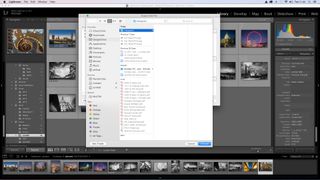
Bunu yapmak için Lightroom kullanacağız, ancak bu, diğer görüntü düzenleme programlarına aktarılabilir.
Resminizi seçin, Dışa Aktar'a basın ve açılan kutuda resmi göndermek istediğiniz hedefi seçin - bu durumda, Google Drive klasörümüzde özel bir Instagram klasörü oluşturduk.
3. Boyutları ayarlayın
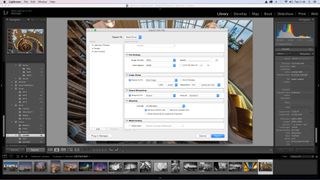
Artık görüntünün nereye gitmesini istediğimizi seçtik, boyutları ayarlayabiliriz. Instagram'ın maksimum görüntü boyutu 1.080 piksel olduğundan, bunu görüntünün Kısa Kenarı olarak ayarlayacağız, ardından keskinleştirmeyi Ekran ve Standart olarak ayarlayacağız (ancak Yüksek'i seçmek isteyebilirsiniz).
4. Akıllı telefonunuza gidin
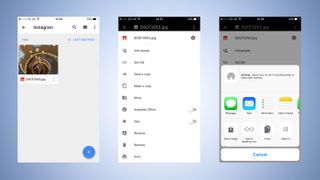
Dışa Aktar'a basın ve ardından akıllı telefonunuzda Google Drive'a gidin. Instagram Klasörünü seçin ve ardından sağ üst köşedeki üç küçük noktaya dokunun ve mevcut seçenekler arasından 'Kopya gönder'i seçin. Bir sonraki seçenek grubundan 'Şurada aç'ı seçin.
5. Instagram'a Aktar
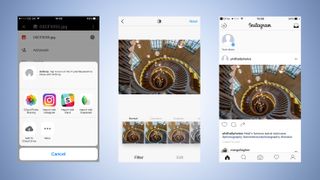
Instagram simgesini bulana kadar ilerleyin, üzerine dokunun ve görüntünüzü Instagram'a yükler; burada isterseniz kare şeklinde kırpmayı seçebilir, filtreler uygulayabilir ve ardından göndermeden önce görüntünüzü adlandırıp etiketleyebilirsiniz.
- En iyi fotoğraf düzenleme uygulamaları (yeni sekmede açılır)
- Her manzara fotoğrafçısının bilmesi gereken 14 fotoğraf düzenleme ipucu ve püf noktası (yeni sekmede açılır)
